电脑数据恢复方法教程,超详细!
- 分类:数据恢复 回答于: 2022年11月02日 08:54:20
工具/原料:
系统版本:windows10系统
品牌型号:戴尔灵越14
软件版本:小白数据恢复软件v1.0
方法/步骤:
方法一:系统回收站恢复
一般电脑丢失文数据的常见原因之一就是误删除,如果不是永久删除的文件,那么基本可在回收站找回,所以即便不确定是什么原因丢失的文件,也可以试着在回收站内找一下。它也有一定的短板:仅限右键删除的文件,删除后未清空或删除回收站内的情况。清空回收站或者永久删除时无法在回收站找到的。
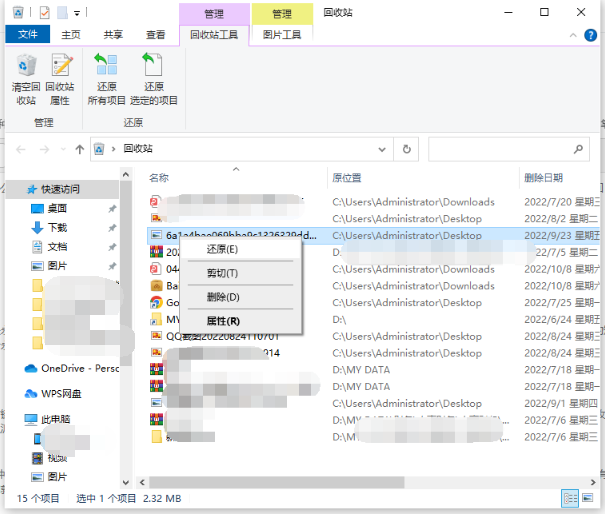
方法二:备份恢复
如果回收站内找不到,那可能有两种情况,一个是右键删除文件后清空过回收站,第二个可能性就是通过“shift+delete”的快捷键删除了文件,用这个快捷键删除的文件是不会转移到回收站的。这种时候如果之前有备份好的数据的话,在备份里面还原丢失的数据就可以了。但是它也是有短板的:未备份、备份的数据中未包含丢失数据,自然不能找回。
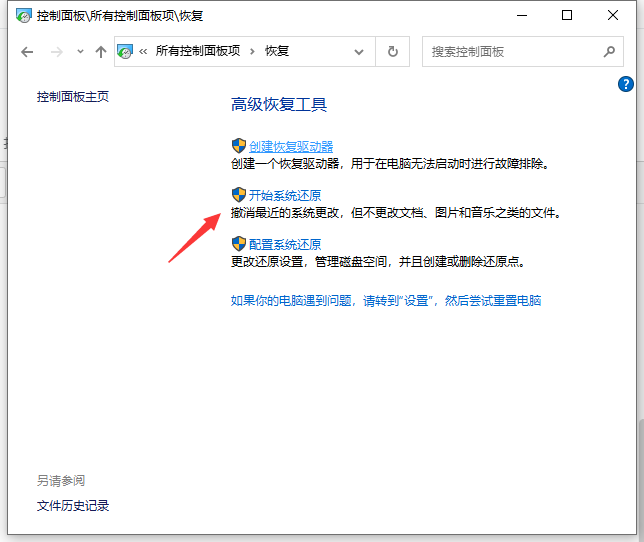
方法三:借助软件恢复
如果以上的两种方法都派不上用场,就只有用数据恢复软件来解决这个问题了。这里给大家推荐的数据恢复软件名叫小白数据恢复软件,使用广受好评,想要恢复电脑中的数据,使用它是很简单的。具体的步骤如下:
步骤1、扫描
选择丢失数据的分区,点击开始扫描。
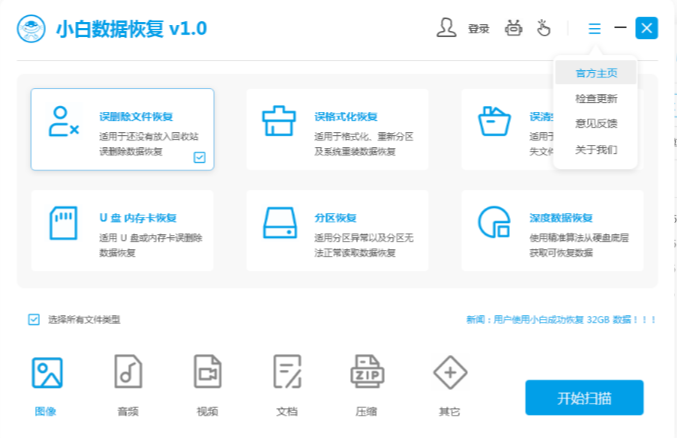
步骤2、预览
双击打开文件或右键文件选择“预览模式”,查看文件内容。(这一步骤对于判断文件是否能恢复十分重要)

步骤3、恢复
预览查看没有问题,就可以勾选需要的文件进行恢复,自行选定恢复文件的保存路径即可。

总结:
以上便是详细的3种电脑数据恢复方法教程,可以通过回收站找回,还原备份数据或者借助数据恢复软件的方法找回,有遇到类型问题的小伙伴可参照教程选择合适的方法解决。
 有用
26
有用
26


 小白系统
小白系统


 1000
1000 1000
1000 1000
1000猜您喜欢
- 微信手机怎么数据恢复2023/03/15
- u盘数据恢复大师注册码之使用教程..2022/10/13
- sd卡数据恢复教程2023/01/14
- 硬盘数据恢复软件分享2022/12/07
- 超级硬盘数据恢复软件破解版怎么用..2022/12/02
- 数据恢复工具不可以恢复什么数据..2022/10/18
相关推荐
- 硬盘坏了数据恢复怎么操作..2023/02/23
- 电脑怎么数据恢复出厂设置..2022/10/17
- 安卓数据恢复大师免费工具有哪些..2023/03/23
- 360数据恢复工具在哪里分享..2022/10/18
- 笔记本电脑数据恢复的两种方法..2022/08/24
- u盘数据恢复软件免费版有哪些..2022/11/23

















